「0xc10100be」エラーが発生して動画が再生できない場合の原因と対策
メディアプレーヤーで動画を再生しようすると、「0xc10100be」エラーが発生したことがありませんか。「0xc10100be」エラーが出た動画が再生できないと、動画を再生したい場合はどうすればよいですか?ご心配なく、本文では、0xc10100beエラーが出た原因を詳しく説明した上で、0xc10100beエラーが出た動画に役立てる6つの対処法を紹介いたします。本記事の通りに有効的に問題を解決できるとお願い致します。
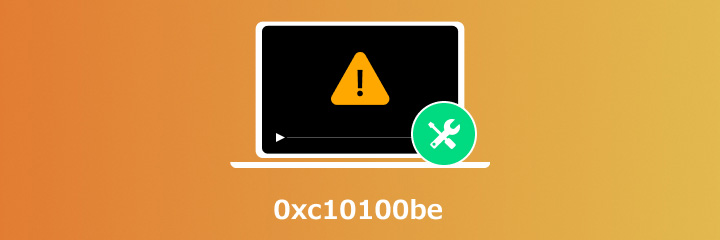
エラーコード「0xc10100be」が出た原因?
エラーコード「0xc10100be」が出た時にはプレーヤーがうまく認識できなくて動画を再生できないかもしれません。「0xc10100be」が出たのは一般的に四つの原因があると思います。では、0xc10100beエラーが出た原因を詳しく分析いたします。
1.動画ファイルが破損した: 動画が何らかの原因で破損した場合は、0xc10100beエラーが出た可能性があります。それで、Aiseesoft 動画 修復という専門的なソフトで破損した動画を修復できます。
2.動画の拡張子が正しくありません: 再生しようと、動画の拡張子は正しいかどうかをご確認ください。動画の拡張子が不対応なら、動画再生プログラムが展開されません。
3.コーデックが不適切: コーデックとは動画を再生する時にエンコードとデコードを実行してスムーズに再生できます。しかし、不適切なコーデックでは0xc10100beエラーが出た可能です。
4.ファイル形式がサポートされていない: メディアプレーヤーが全ての種類ファイルが再生をサポートされているわけではありません。ファイル形式がサポートされていない場合には、ファイル形式を変換したり、他のプレーヤーで再生したりすることができます。
6選 エラーコード「0xc10100be」が出た場合の対策
上記では、動画がエラーコード0xc10100beを発生した原因を紹介します。そして、0xc10100beエラーコードで動画を再生できない時の対処法をご紹介いたします。一緒にみましょう!
1.Aiseesoft 動画修復で修復してみる
0xc10100beエラーが出た場合には、動画ファイルが破損した可能性がありますので、Aiseesoft 動画 修復を利用して破損した動画を修復できます。こソフトは有効に動画ファイルのセキュリティを保証できたり、元の状態を見事に戻したりすることができます。また、Aiseesoft 動画 修復は再生できないMOV修復、MP4修復、3GP動画修復をサポートします。これから、Aiseesoft 動画 修復でエラー0xc10100beが出た動画ファイルを修復する手順を紹介します。
ステップ 1ソフトをダウンロードする
下記のボタンをクリックして、Aiseesoft 動画修復をお使いのパソコンにダインストールします。そして、ソフトを起動します。
ステップ 2エラー0xc10100beが出た動画を修復する
ホームページの左側にある「+」ボタンをクリックして、0xc10100beエラーが出た動画ファイルを追加します。破損した動画を正常に修復するには、適切なサンプル動画が不可欠なので、右側にある「+」ボタンをクリックしてサンプル動画を追加します。その後、「修復します」ボタンをクリックして修復作業は開始します。

ステップ 3修復された動画ファイルのプレビュー
エラー0xc10100beが出た動画を修復が完了した後、「プレビュー」ボタンをクリックして動画のプレビューを行います。動画を修復できるかを確認してください。うまく修復しました後、「保存」ボタンをクリックし、保存場所を選択します。
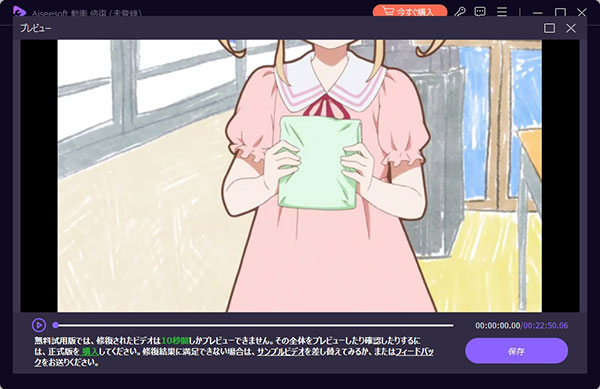
2.VLCで0xc10100beが出た動画修復を実行する
VLCメディアプレーヤーは、壊れた動画を自動的に修復する機能を内蔵するので、動画は0xc101000beエラーが発生すれば、VLCは自分で動画修復ことができます。
ステップ 1VLCを開く
VLCメディアプレーヤーを開きます。ホームページの右上隅に「ツール」から「設定」をクリックします。
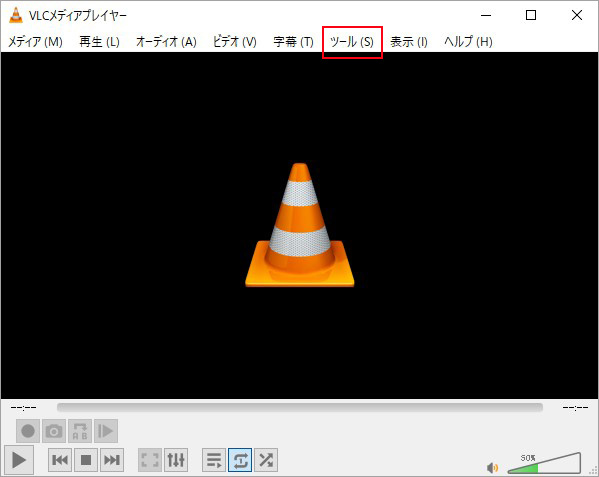
ステップ 2修復を実行する
その後、シンプルな設定画面が表示されます。「入力とコーデック」を選択したら、「常に修正」を選択してください。
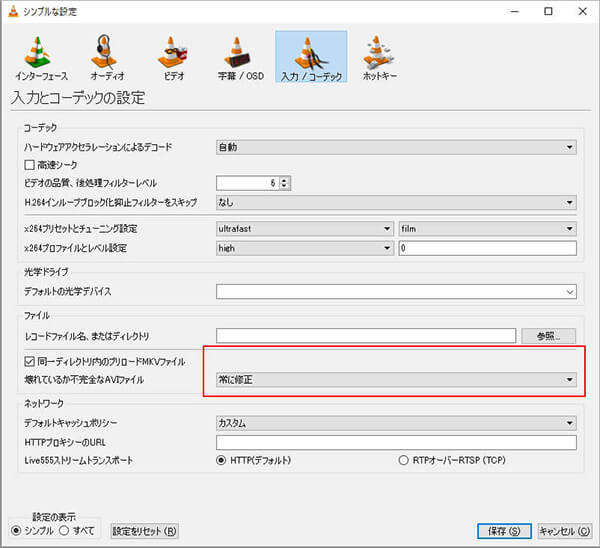
3.コーデックを再インストール
コーデックとは、動画ファイルを再生する時に音声と動画データを抽出して再生できるものです。そのため、コーデックの不適切によりエラー0xc10100beは発生する場合には、コーデックを再インストールする必要があります。
ステップ 1「Windows」キーをクリックした後、「Windows Media Player」を見つけて起動します。
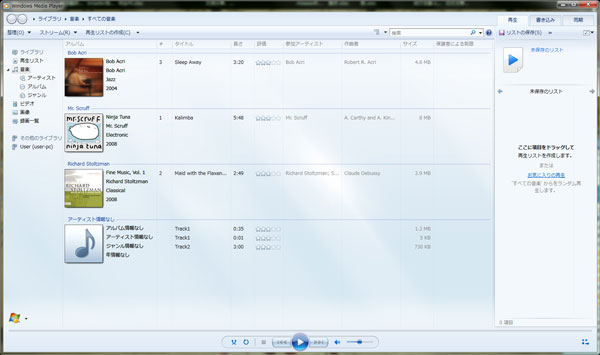
ステップ 2Windows Media Playerの「整理」から「オプション」に移動して、「プレーヤー」ボタンをクリックします。「コーデックを自動的にダウンロードする」ボタンをクリックします。コーデックを再インストールした後、動画を再生してみてください。
4.他のメディアプレーヤーで再生する
動画ファイルがメディアプレーヤーにサポートされていない場合、動画は0xc10100beエラーを起こしやすくなります。この場合は、動画フォーマットに対応するメディアプレーヤーを利用することができます。Aiseesoft ブルーレイ プレーヤーは強力な動画、音声デコーダプログラムを内蔵するために、様々な動画再生をサポートします。では、Aiseesoft ブルーレイ プレーヤーで再生する手順を紹介します。
ステップ 1Aiseesoft ブルーレイ プレーヤーをインストールする
下記の「無料ダウンロード」ボタンをクリックして、Aiseesoft ブルーレイ プレーヤーをダウンロードします。このソフトを起動します。
ステップ 2再生したい動画を開く
ホームページ画面にある「ファイルを開く」ボタンをクリックし、0xc10100beエラーが出た動画を選択して再生してみます。もし動画が再生できれば、元のメディアプレーヤーがサポートされない可能です。
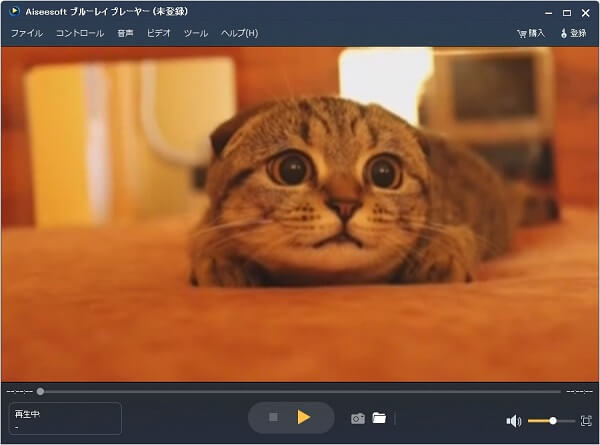
5.動画ファイル形式を変換する
0xc10100beエラーが出た場合、他のメディアプレーヤーを使って動画を再生するほか、動画ファイル形式を変更することもできます。Aiseesoft 動画変換 究極でMKV、MP4、AVI、WOV、MXFなど動画形式の変換をサポートします。このソフトは変換した後の動画品質が保証されるだけでなく、変換速度も速くなります。では、このソフトを使用する手順を紹介します。
ステップ 1動画変換ソフトをダウンロードする
下記の「無料ダウンロード」ボタンを通して、Aiseesoft 動画変換 究極をダウンロードします。インストールした後、ソフトを起動します。
ステップ 20xc10100beエラーが出た動画を変換する
ホームページに「+」ボタンをクリックして、変換したい動画を追加します。その後、「出力形式」ボタンをクリックして、出力形式を選択してください。
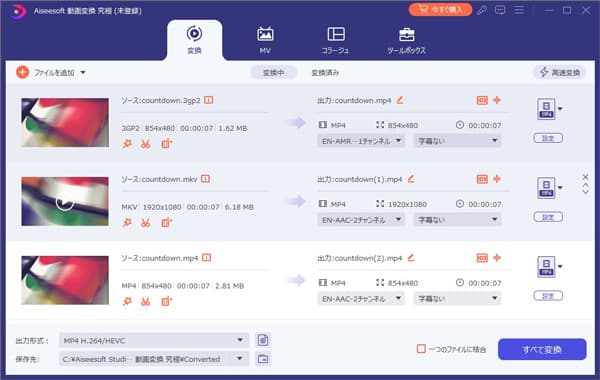
ステップ 3変換された動画を保存する
出力動画ファイルの保存場所を選択した後、「すべて変換」ボタンをクリックして変換作業が開始します。変換済み後、動画を再生してください。
6.Windows Media Playerのコピー防止機能を無効にする
Windows Media Playerのコピー防止機能を設定したら、動画は0xc10100beエラーが出て再生できないことがあります。動画を再生しようしている場合、コピー防止機能を無効にすることを確認してください。
ステップ 1Windows Media Playerを開く
「Windows」キーをクリックして或いは「スタート」ボタンをクッリクします。Windows Media Playerを入力してください。その後、Windows Media Player を起動します。「整理」に移動した後、「オプション」をクリックします。
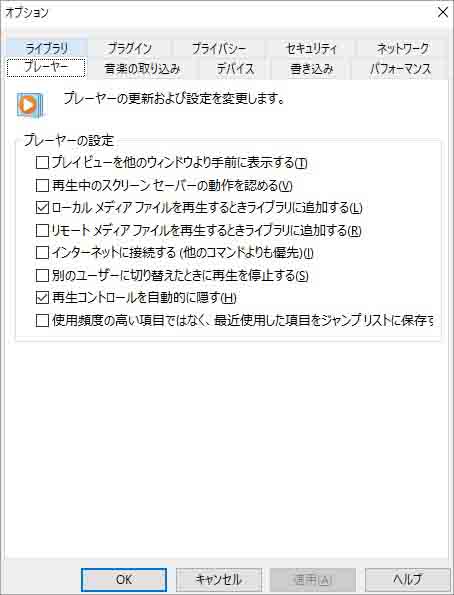
ステップ 2コピープロテクト機能を無効にする
「音楽の取り込み」ボタンをクッリクした後、音楽の取り込むという画面が表示されます。そして、「取り込んだ音楽を保護する」の機能を無効にしてください。「OK」ボタンをクリックして動画再生を再び行います。

0xc10100beエラーが出た動画を再生できないことに関するよくある質問
質問 1:エラーコード0xC10100beが出た原因は?
答え 1:動画を再生しようと、動画の拡張子に対応していないとか、ファイル形式が対応していないとか、動画が破損したなどのこと影響で、0xc10100beエラーを起こります。
質問 2:Windows Media Playerでコーデックを更新する方法は?
答え 2:Windows Media Playerを起動します。「整理」から「オプション」に移動して、「プレーヤー」ボタンをクリックします。「コーデックを自動的にダウンロードする」ボタンを選択して「OK」をクリックした後、コーデックを更新するのは完了します。
質問 3:MP4動画が再生できないなぜ?
答え 3:MP4動画を保存している時に停電などが起こり、正常な状態で保存できなかったらMP4動画を破損して再生できないかもしれません。この時Aiseesoft 動画 修復を利用して修復してみることをお勧めします。
質問 4:MP4破損なぜ?
答え 4:ディスクドライブが壊れた、デバイスを強制的に切断した、機器が強い衝撃を遭遇したなどの原因によって、MP4が破損する可能性があります。そういうときは、Aiseesoft 動画 修復で、 MP4ファイルを修復できます。
質問 5:エラーコード0xc00d36c4とは?
答え 5:エラーコード0xc00d36c4は、動画を再生する時にプレーヤーが動画をうまく読み取れないことで、「0xc00d36c4エラーが出て動画を再生できない」というメッセージが表示されます。その時、動画ファイルが破損したかもしれないので、0xc00d36c4エラーコードを修復する必要があります。
まとめ
動画が破損して0xc10100beエラーが表示される場合は、コーデックの不適合、動画ファイル形式の不対応、動画ファイルの拡張子の不正確さ、動画の破損などが主な原因です。それで、コーデック、ファイルの拡張子と動画形式が対応しているかどうかを確認する必要があります。これでもできない場合は、専門的な動画修復ソフト Aiseesoft 動画 修復で修復を行います。